Przez TechiePisarz
Jak ukryć arkusze, linie siatki i komórki w arkuszach Excela: – Szukasz sposobów na ukrycie arkuszy, linii siatki lub komórek w arkuszu Excela? Jesteś we właściwym miejscu. Mamy doskonałe wyniki dla wszystkich Twoich zapytań. Zanurz się w artykule, aby dowiedzieć się, jak ukrywać arkusze, linie siatki i komórki w arkuszach Excela.
Kroki, aby ukryć arkusze w programie Excel
KROK 1
- Kliknij prawym przyciskiem myszy arkusz, który chcesz ukryć w programie Excel. Teraz w wyświetlonym menu kontekstowym znajdź i kliknij Ukryć opcja.
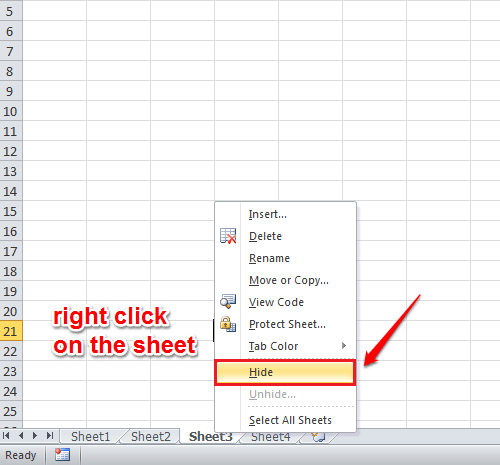
KROK 2
- Nie możesz zobaczyć ukrytego arkusza. Aby więc odkryć ukryty arkusz, kliknij prawym przyciskiem myszy widoczny arkusz. Jak dalej, kliknij Odkryj z wyświetlonego menu kontekstowego.
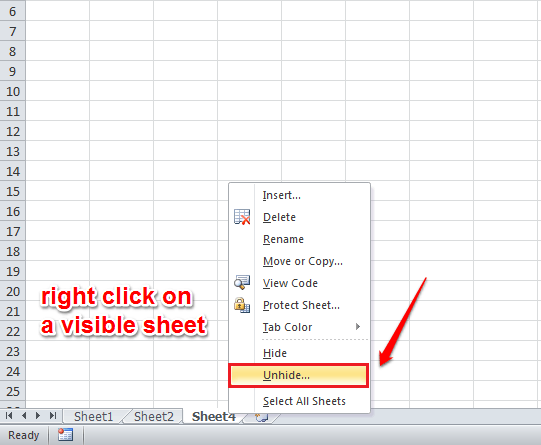
KROK 3
- To pokaże wszystkie ukryte arkusze w małym oknie. Po prostu wybierz te, które chcesz odkryć, i kliknij Dobrze przycisk. Jeśli sprawdzisz teraz, zobaczysz, że ukryty arkusz jest widoczny.
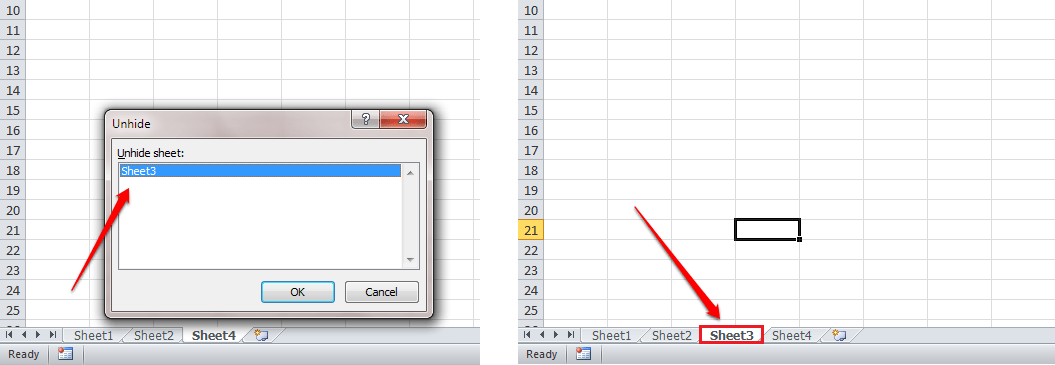
Jak ukryć linie siatki w programie Excel
KROK 1
- Możesz zdjąć linie siatki z arkusza programu Excel. W tym celu otwórz arkusz Excela, z którego chcesz usunąć linie siatki.
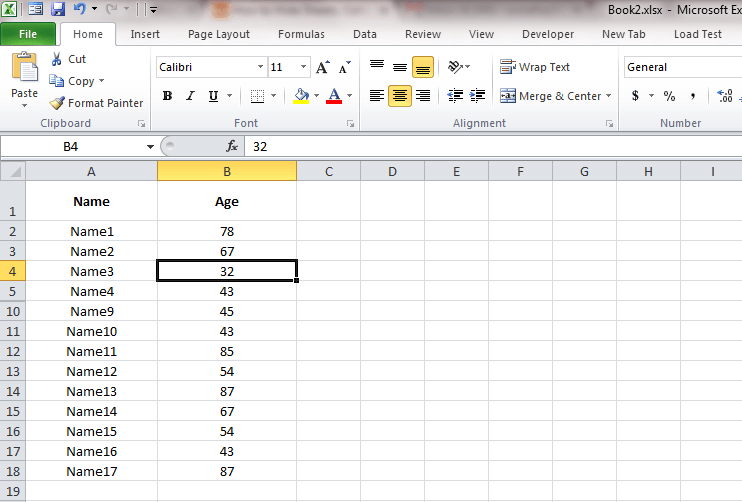
KROK 2
- Jak dalej, kliknij Widok patka. Teraz odznacz pole wyboru odpowiadające Linie siatki. A linie siatki zniknęły!
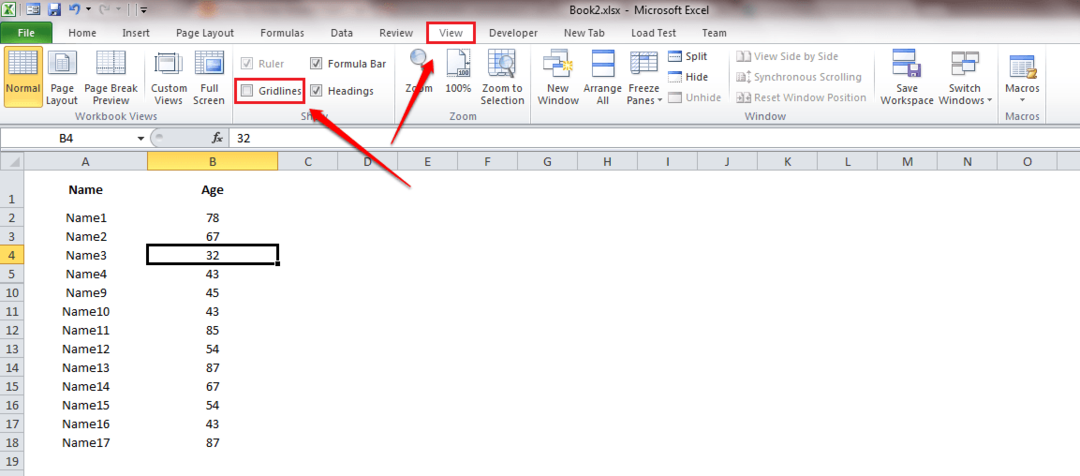
Jak ukryć komórki w Excelu
KROK 1
- Wybierz komórkę, którą chcesz ukryć i kliknij ją prawym przyciskiem myszy. Wybierać Formatuj komórki z menu kontekstowego.
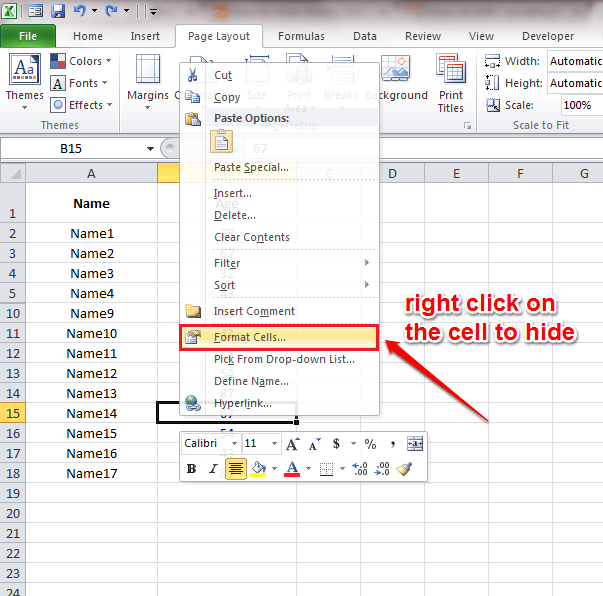
KROK 2
- Nowe okno o nazwie Formatuj komórki otwiera się. Kliknij na Numer patka. Pod Kategoria sekcja, wybierz Zwyczaj opcja. Teraz dla typu, daj bez spacji. Zapoznaj się z poniższym zrzutem ekranu, jeśli masz jakiekolwiek wątpliwości. Trafienie dobrze kiedy skończysz.
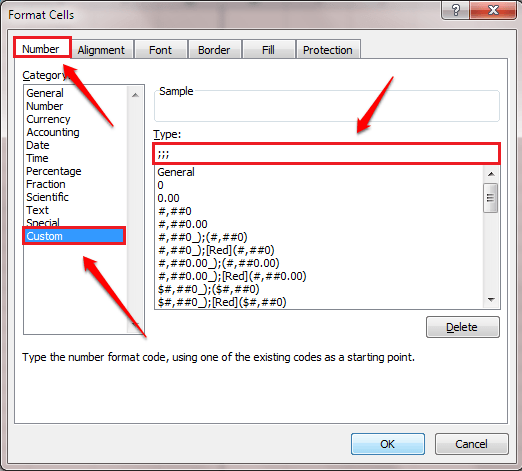
KROK 3
- Teraz, jeśli spojrzysz na zawartość komórki, zobaczysz, że jest ukryta. Ale jeśli spojrzysz na powyższą zakładkę z formułami, zobaczysz tam treść, więc nie martw się. Aby wrócić, po prostu ustaw Rodzaj do Generał w Formatuj komórki okno.
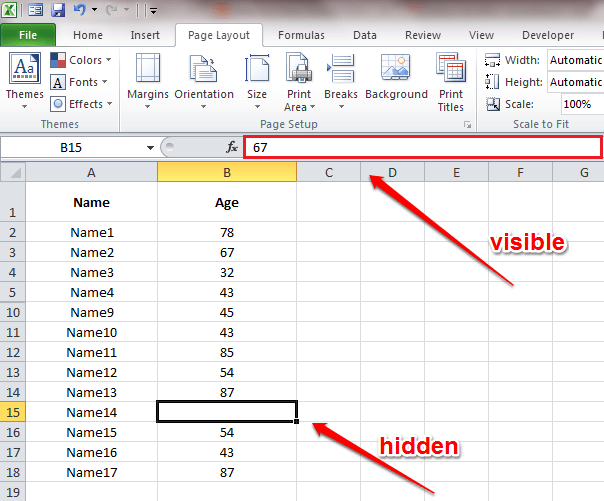
Wypróbuj już dziś sztuczki z ukrywaniem programu Excel. Jeśli masz jakiekolwiek wątpliwości dotyczące artykułu, śmiało zostaw komentarz. Chętnie pomożemy. Czekaj na więcej sztuczek, wskazówek i hacków.


![Jak usunąć szyfrowanie z programu Excel [najszybsze sposoby]](/f/c0b2280da8dbec7c2eb4364e66ed6b0d.png?width=300&height=460)